
Вече можете да активирате функцията за използване на FaceTime в 3G мрежи в iOS 5.
Ще ви трябва само iPhone с инсталиран iOS 5 и завършен джейлбрейкВ лявата колона имате раздел от „Предмети от интерес“, където ще намерите опцията, която най-добре отговаря на вашите нужди за джейлбрейк на вашето устройство.
Преди се нуждаехме от приложения, за да подмамим iPhone да мисли, че използваме Wifi, но сега функцията се предлага в iOS 5 по подразбиране, въпреки че е деактивиран като панорамни снимки или лентата за автоматично коригиране на клавиатурата.
Имате урок след скока:
1.- Първото нещо, което трябва да направите, е да отидете в Cydia и да инсталирате iFile за да можете да модифицирате файлове на вашия iPhone.
2.- отваря iFile и отидете на пътеката:
/System/Library/CoreServices/SpringBoard.app/.
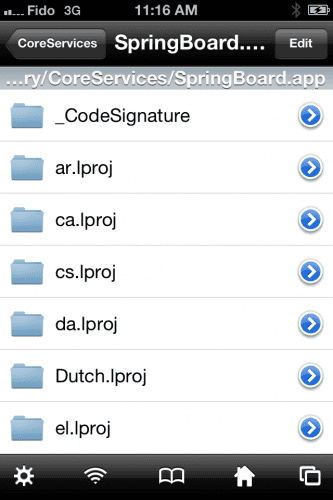
3.- Изберете файла N90AP.plist от списъка и след това опцията Текстов редактор от падащото меню
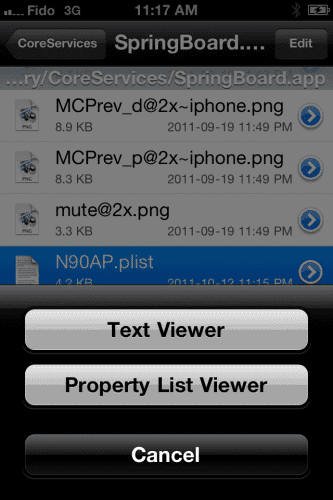
4.- Натисни бутона редактирам (горе вляво)
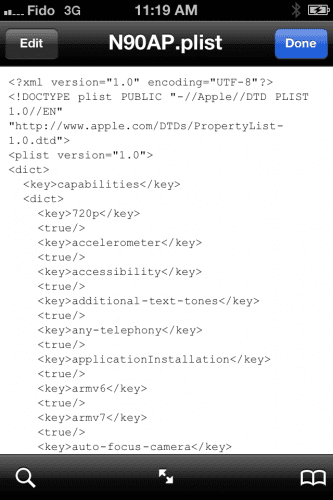
5.- Добавете следния ред:
3G Венеция
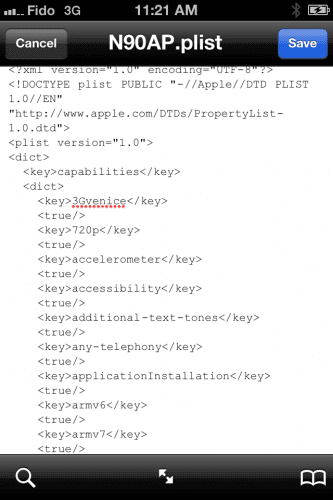
6.- Натисни бутона спасяване които ще намерите в горния десен ъгъл
7.- Рестарт вашето устройство, не забравяйте да направите привързано рестартиране, като изберете опцията "Просто стартирайте thethered точно сега"
8.- Вече можете да осъществявате и получавате FaceTime повиквания с помощта на 3G мрежата
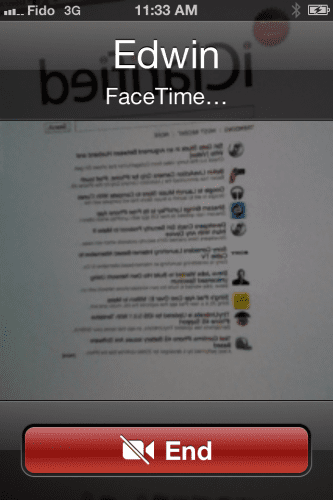
чрез |iClarified

Преди всичко, поздравления на вашата страница, ми се струва много интересно, но бих искал да знам дали можете да направите това, без да влизате в ipfome, който не знам чрез инсталиране на cydia нещо, не мога да знам как да вляза в iphone чрез маршрути, ако ще ми го обясни, благодаря ви поздрави и продължавай да ни информираш всеки ден е по-интересна страница buestra и харесвам повече този нов дизайн поздравления
Много добре!!
Казвам едно .. не можете да направите това с iBackup, редактиране на файлове и след това зареждане на модифицираната версия?
Казвам го за онези от нас, които нямат джейлбрейк: S
Не е да докосвате носовете, но за това вече имате ощипване в cydia el facebreak
Между другото, поздравления за вашия уебсайт и нещо друго, аз имам инсталиран cydia facebreak и използвам facetime го използвам без проблеми, поздрав
Направих стъпките, за да използвам facetime, без да имам wifi и сега телефонът не ме стартира, вече се опитах с Just Boot thethered в момента ”и ананасът излиза и всичко, но не се стартира и компютърът го разпознава, но нищо друго не plisssss помага
Изпробвах го на моя iPhone 4S с фърмуер 5.1.1 и джейлбрейк, направен с Absinthe, и работи перфектно.
Единственото нещо, което файлът за редактиране в 4S се нарича N94AP.list
Текстът, който трябва да се въведе, е този; тъй като този, който се издига по-високо, е неправилен, тъй като капитализира Венеция.
3Gvenice
След като го модифицирах, при рестартиране на телефона не ми се наложи да го правя с опцията Just boot tethered now, тъй като джейлбрейкът, който имам, е необвързан.
Благодаря ви много за урока.
Пояснявам предишното съобщение.
В стъпка 5 от урока, в двата реда, които трябва да се копират, има грешка.
Думата „венеция“ е изцяло с малки букви. Всичко останало е вярно.
Много благодаря на kedeke, че ми даде този урок.
Поздрави на Николас, Фатима, Уини де Пу и други обитатели на лабораторията за iPhone в Естепона.